Existem muitas funções úteis no Microsoft Word. Aprender essas funções pode melhorar muito nossa eficiência de trabalho. O hiperlink é uma das funções mais populares do Word. Os hiperlinks são usados diariamente em qualquer lugar na Internet. Eles são encontrados em blogs, sites, anúncios, etc.
Em nosso trabalho diário, usamos o Microsoft Word para editar documentos. Às vezes, precisamos que algum conteúdo seja vinculado a outro conteúdo, como vincular a outros parágrafos, áudio, fotos, vídeos ou mesmo páginas da web. A seguir, ensinaremos como criar um hiperlink no Word com alguns métodos úteis.
Conteúdo
2. Como criar um hiperlink no Word
3. Como remover hiperlink no Word
1. O que é um hiperlink
Um hiperlink é uma palavra, frase ou imagem que contém um link no qual você pode clicar para ir para um novo documento ou uma nova seção do documento atual. Os hiperlinks são encontrados em quase todas as páginas da Web, permitindo que os usuários cliquem para ir de uma página para outra.
Os hiperlinks de texto no Microsoft Word costumam ser azuis e sublinhados. Os hiperlinks são uma palavra ou seção de texto clicável que direciona seus visitantes para outra página da web ou recursos da Internet , como conteúdo de vídeo ou imagem.
2. Como criar um hiperlink no Word
Os hiperlinks às vezes são usados em documentos do Word para ajudá-lo a ir rapidamente para um local ou site específico. Além de páginas da web, você também pode criar hiperlinks para arquivos novos ou existentes em seu computador, endereços de e-mail e locais específicos em um documento. Você também pode editar o endereço, o texto de exibição e o estilo ou cor da fonte de um hiperlink.
Crie um hiperlink para um local na web
Passo 1. Precisamos primeiro encontrar o ícone do Microsoft Word no computador e depois clicar em para entrar no Microsoft Word.
Etapa 2. Em seu documento do Word, realce o texto que deseja vincular.
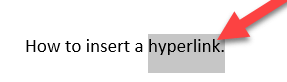
Etapa 3. Clique com o botão direito no texto selecionado e aponte para a opção "Hyperlink ...".
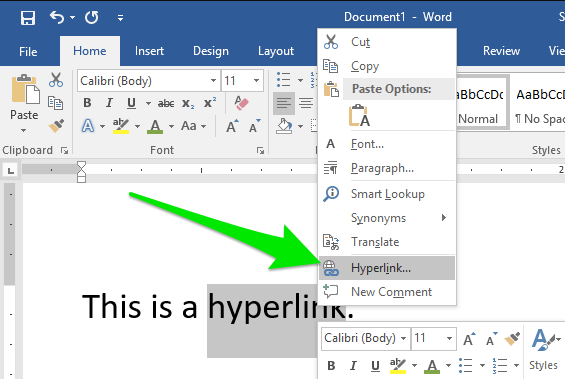
Etapa 4. Em seguida, você verá uma janela pop-up. Certifique-se de ter selecionado a opção "Arquivo ou página da Web existente". Se você deseja inserir o URL da página da web, digite ou cole o URL no campo "Endereço" na parte inferior da janela.
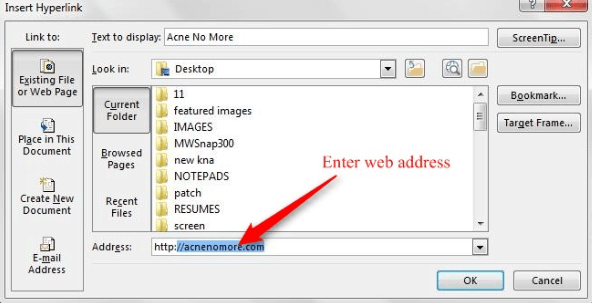
Se você deseja criar um hiperlink para um arquivo em seu computador, clique em "Arquivo ou página da Web existente" em "Link para" e, em seguida, localize o arquivo na lista "Procurar" ou na lista "Pasta atual".
Se você deseja criar um novo arquivo e vincular a ele, clique em "Criar novo documento" em "Vincular a". Digite um nome para o novo arquivo e salve-o. Você também pode escolher entre Editar o novo documento mais tarde ou abrir e Editar o novo documento agora.
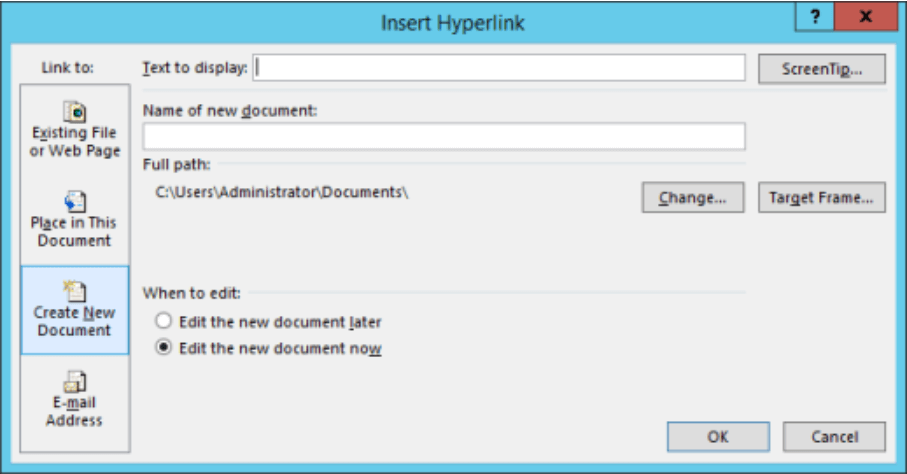
Se você deseja criar um hiperlink para um local no documento atual, clique em "Colocar neste documento". Em seguida, selecione o título, marcador, slide, apresentação personalizada ou referência de célula na lista que você deseja vincular.
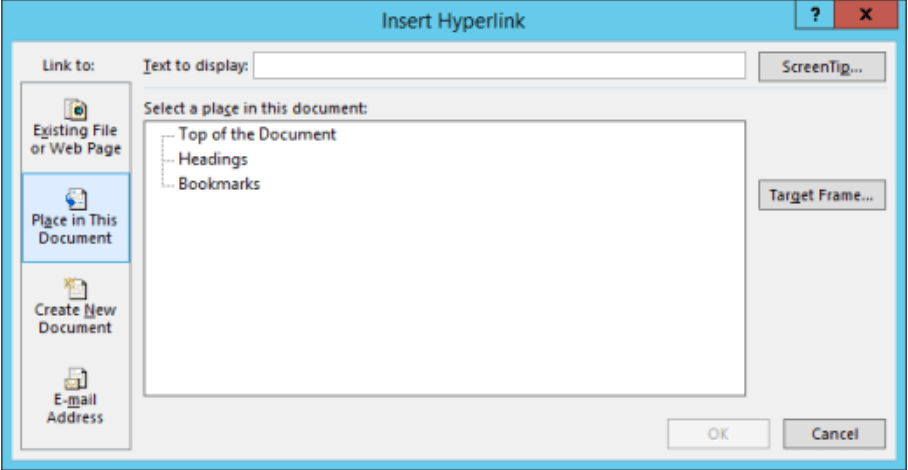
Se você deseja criar um hiperlink para uma nova mensagem de e-mail, clique em "Endereço de e-mail" em "Link para". Digite o endereço de e-mail na caixa "Endereço de e-mail" ou selecione um endereço na caixa "Endereços de e-mail usados recentemente".
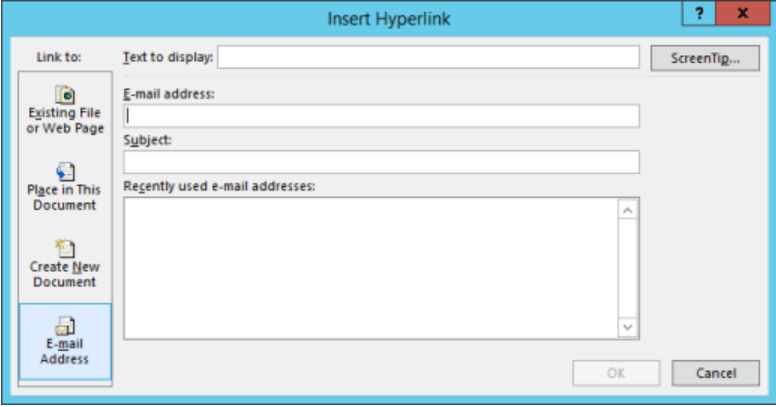
Etapa 5. Clique no botão "OK" para criar um hiperlink.
3. Como remover hiperlink no Word
Quando colamos o texto de uma página da web ou outro documento no Word, descobrimos que um hiperlink está anexado. Neste momento, precisamos remover o hiperlink e deixar apenas o texto. Agora, ensinaremos como remover um hiperlink de um único endereço ou remover todos os hiperlinks de uma vez.
Remover um hiperlink de um único endereço
Etapa 1. Clique com o botão direito do mouse no hiperlink.
Etapa 2. Selecione "Remover Hyperlink" no menu pop-up.
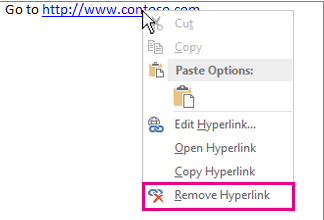
Remova todos os hiperlinks de uma vez
Etapa 1. Pressione "Ctrl + A" para selecionar todo o texto.
Etapa 2. Pressione "Ctrl + Shift + F9" para remover todos os hiperlinks de uma vez.
4. Como encontrar hiperlink no Word
Os hiperlinks podem vincular a conteúdo relevante e útil. No entanto, quando o texto é muito longo, é difícil localizar os hiperlinks correspondentes. Nessa situação, podemos usar a ferramenta "Localizar e substituir" para localizar rapidamente o hiperlink.
Etapa 1. Inicie o documento do Microsoft Word, clique em "Home"> "Editando"> botão "Substituir".
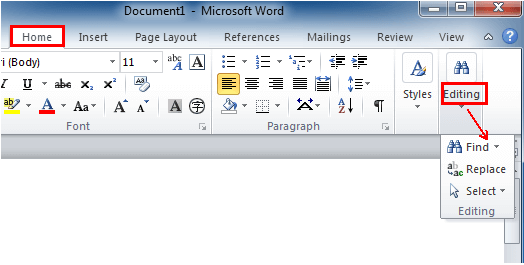
Etapa 2. Em seguida, você verá uma caixa de diálogo "Localizar e substituir". Clique no botão "Mais" na parte inferior da caixa. Isso expande a caixa para revelar mais opções.
Etapa 3. Clique em "Formatar"> "Estilo". Em seguida, encontre o "Hyperlink" na lista da caixa "Encontrar estilo". Quando terminar, clique no botão "OK".
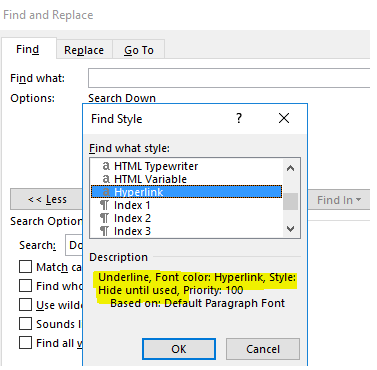
Etapa 4. Digite o hiperlink que você precisa encontrar na caixa "Localizar". Selecione o botão "Encontrar próximo". O programa irá destacar o hiperlink.
5. Como editar o hiperlink no Word
Depois de criar um hiperlink, você pode editá-lo novamente, como alterar o hiperlink, alterar a fonte, etc.
Etapa 1. Se você deseja alterar o endereço do hiperlink, você pode clicar com o botão direito no link que deseja editar e clicar em "Editar hiperlink".
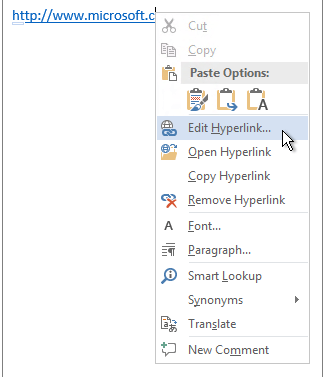
Etapa 2. Se desejar alterar a aparência de um hiperlink, como estilo, tamanho ou cor da fonte, clique com o botão direito no link e clique em "Fonte" para alterá-lo.
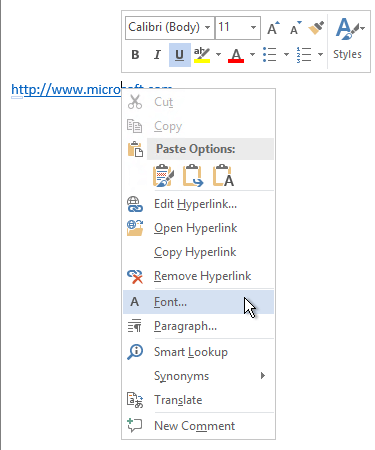
Perguntas frequentes
1. Quando clico em um hiperlink no Word, recebo uma mensagem que indica que nenhum programa está registrado para abrir o arquivo. O que eu faço para abrir o arquivo?
Você recebe essa mensagem quando o Windows não consegue localizar o programa associado ao tipo de documento especificado no caminho do hiperlink. Nessa situação, você precisa instalar o programa associado ao tipo de documento especificado no hiperlink.
2. Como posso adicionar hiperlinks a PDF com facilidade?
Método 1: você pode usar algum editor de PDF como DeftPDF para adicionar o hiperlink. Para obter mais informações, você pode ler " Como adicionar facilmente um hiperlink ao PDF ".
Método 2: você pode converter o PDF em Word , adicionar hiperlinks ao documento convertido do Word e salvar o arquivo do Word novamente em PDF.
Conclusão
Este artigo lista os métodos de gerenciamento e uso de hiperlinks no Microsoft Word. Depois de ler este artigo, esperamos que você possa criar, remover, localizar e editar o hiperlink no Word com facilidade.
Esse artigo foi útil? Obrigado pelo seu feedback!
SIM Ou NÃO
































Comente